大家好,這裡是幻隱存儲,今天分享一下PS5安裝固態硬盤的過程。

在大家拔下電源開工之前,建議大家先做好一些準備工作,首先確認咱們的PS5系統是否是最新版本,如果還沒有升級或者正在升級過程當中,請讓您的PS5主機完成系統升級到最新版本後再開始安裝固態硬盤。如下圖所示
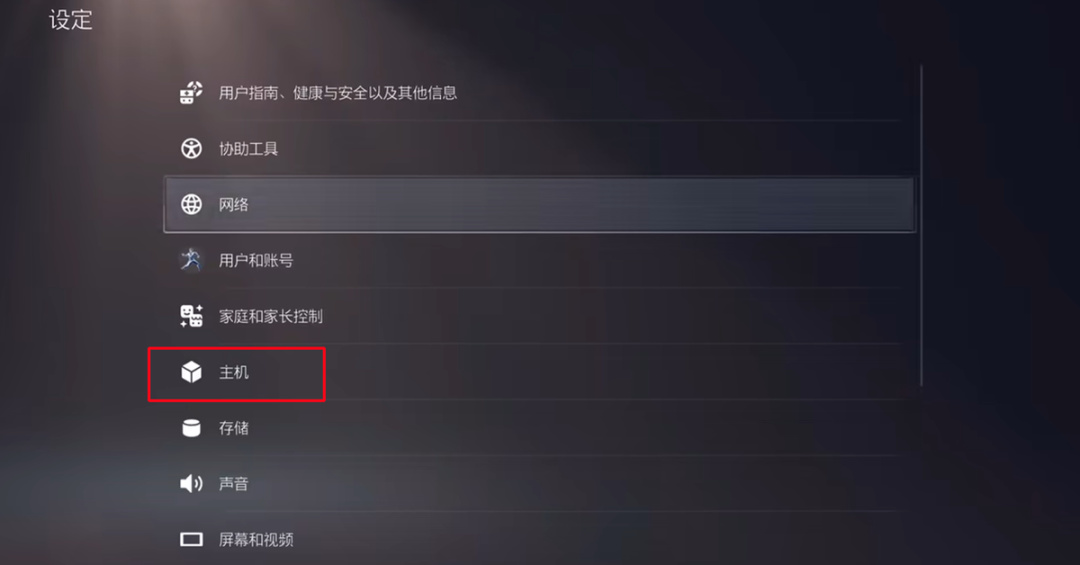
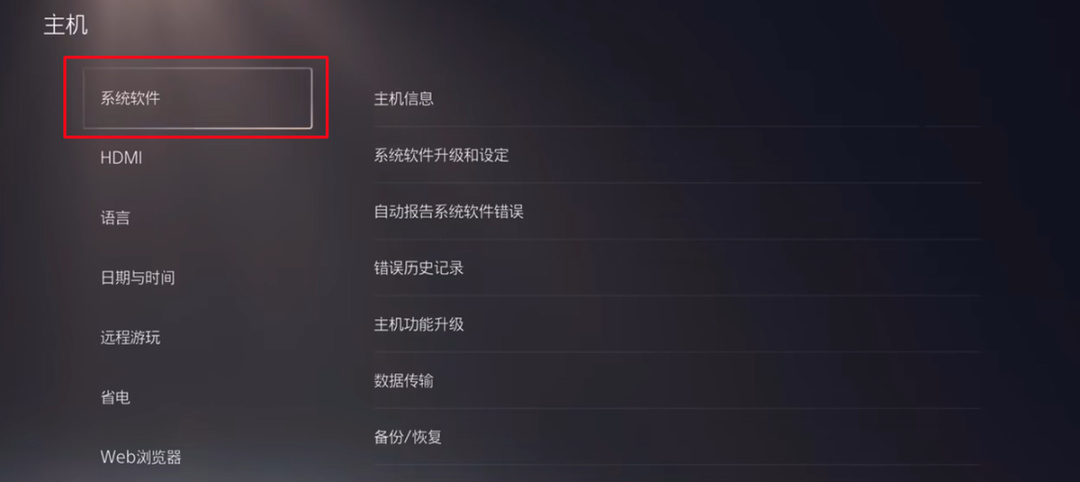
其次就是請擁有光驅版主機的小夥伴兒確認自己已經將光盤從主機光驅中取出,等兩項內容都確認完畢後,就可以關機拔電源了
首先是拆除外蓋的這個過程,這個過程對於第一次操作的朋友們來說可能是一個難點,這裡需要大家注意幾點,第一是無論你的是否是光驅板,你所需拆開都是沒有標誌的那一面。
第二是建議將機器按照下圖所示,將帶有電源HDMI插口的機身背面面對自己,然後用你的右手拇指抵住機身黑色部分食指的外側,把白色的外蓋兒向上托起,左手捏住白色外蓋兒向左拉,白色的外蓋兒就可以打開了。
打開外蓋後就可以使用小十字螺絲刀擰開固態硬盤艙蓋板上的螺絲,並將其取下收好。
大家可以用手中的螺絲刀輕輕地撬一下蓋板下方的那個凹槽,然後將蓋板取下。
打開艙蓋後,將固定固態硬盤的螺絲以及墊圈暫時取出並保管好,下面準備固態硬盤的安裝。
這次給大家推薦這款幻隱HV3000Pro,PS5對固態硬盤以及散熱馬甲的尺寸有要求,尺寸散熱馬甲剛好合適,這款產品聯芸1602主控配武當山TLC顆粒,武當山顆粒即大家所理解的7400MB/S速率方案,1TB規格現在價格還是剛需可以入,近期低價,強烈推薦兄弟們直接衝~
將固態硬盤正確插入插槽後,下面來為大家講解一下固態硬盤墊圈以及螺絲的安裝順序。
正確的安裝方式是先將鍵圈兒放置在固態硬盤半圓相對應的凹槽處,然後將固態硬盤的半圓缺口放在墊圈上,再用螺絲擰緊。
安裝好固態硬盤後,將固態硬盤的艙蓋安裝並用螺絲擰緊。
當重新安好外蓋兒以及底座後,我們就可以連接電源準備開機了。開機後系統會自動檢測到固態硬盤選擇格式化,格式化完成,
就完全安裝好了,這下我們的PS5就可以多下好幾個遊戲了呢。如果有什麼意見或者建議,請大家給我留言轉發點贊,謝謝大家。